Jak wyczyścić partycję pamięci podręcznej w Galaxy S10 i S10 Plus
Oto jak wyczyścić partycję pamięci podręcznej w GalaxyUrządzenia S10, S10e i S10 Plus. Ta czysta partycja pamięci podręcznej lub wyczyść partycję pamięci podręcznej w Galaxy S10 / S10 plus usuwa wszystkie dane urządzenia, w tym pamięć wewnętrzną, zdjęcia i filmy, pobrane aplikacje i nie tylko. Upewnić się wykonaj kopię zapasową ważnych danych bezpiecznie na swoim urządzeniu.Ten Samsung Galaxy wymazujący partycję pamięci podręcznej jest przydatny do naprawienia kilku problemów, takich jak telefon nie włącza się lub nie włącza po pełnym naładowaniu, ekran dotykowy nie działa, problem z czarnym ekranem, blokada ekranu rozruchowego i wiele innych.
- Jak naprawić, nie można wysłać wiadomości tekstowej na Galaxy S10 Plus
- Jak naprawić Google Pixel zablokowany na ekranie rozruchowym
- Jak przywrócić ustawienia fabryczne Galaxy S10
- Jak wyczyścić pamięć podręczną w telefonie Samsung Galaxy S10
Jak wyczyścić partycję pamięci podręcznej Galaxy S10
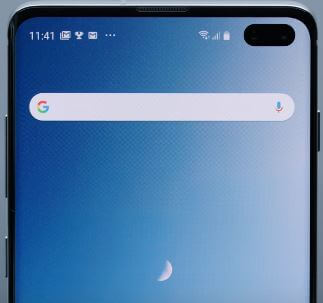
Możesz wyczyścić partycję pamięci podręcznej galaxy S10 za pomocą kluczy sprzętowych w urządzeniu. Zastosuj poniżej, podając pełny proces, aby naprawić problemy z galaktyką S10.
Krok 1: Wyłącz telefon Samsung Galaxy S10.
Krok 2: Naciśnij i przytrzymaj Zwiększanie głośności, przycisk zasilania, i Klucz Bixby w tym samym czasie.
Gdy na ekranie pojawi się logo Samsunga, zwolnij wszystkie klawisze w telefonie Samsung Galaxy S10. Po kilku sekundach ”instalowanie aktualizacji systemu”Pojawi się komunikat. Teraz ekran odzyskiwania systemu Android pojawi się na Twoim Samsung S10.
Krok 3: Naciśnij przycisk zmniejszania głośności, aż podświetli się Wyczyść partycję cache, po naciśnięciu przycisku zasilania, aby go wybrać.
Krok 4: Naciśnij przycisk zmniejszania głośności, aż tak wybierz, a następnie naciśnij przycisk zasilania, aby zresetować galaxy S10 plus.
Poczekaj, aż cały proces Samsung wyczyści partycję pamięci podręcznej w S10 i S10 plus.
Krok 5: Naciśnij przycisk zmniejszania głośności w górę do teraz uruchom system ponownie, i naciśnij przycisk zasilania, aby restart Twoja galaktyka S10.
Jeśli musisz zmierzyć się z jakimikolwiek problemami związanymi z aplikacjami, takimi jak aplikacja nie włącza się, aplikacja zwalnia lub zawiesza się na Galaxy S10, wyczyść pamięć podręczną aplikacji w urządzeniu.
Wyczyść pamięć podręczną aplikacji w Galaxy S10 i S10 Plus
Krok 1: Przesuń w dół panel powiadomień z góry ekranu i dotknij Ikona koła zębatego ustawień w telefonie Samsung S10.
Krok 2: Kran Aplikacje.
Możesz zobaczyć listę zainstalowanych aplikacji w swojej galaktyce S10.
Krok 3: Wybierz aplikację z listy, z której chcesz wyczyścić pamięć podręczną i dane aplikacji.
Krok 4: Kran przechowywanie.
Krok 5: Kran Wyczyść pamięć podręczną.
Spowoduje to wyczyszczenie tymczasowych danych aplikacji z Samsung Galaxy S10 i S10 plus, które służą do płynnego działania aplikacji.
Masz jakieś pytania dotyczące czyszczenia partycji pamięci podręcznej w Galaxy S10? Możesz je zostawić w poniższej sekcji komentarzy, a dołożymy wszelkich starań, aby Ci pomóc!









